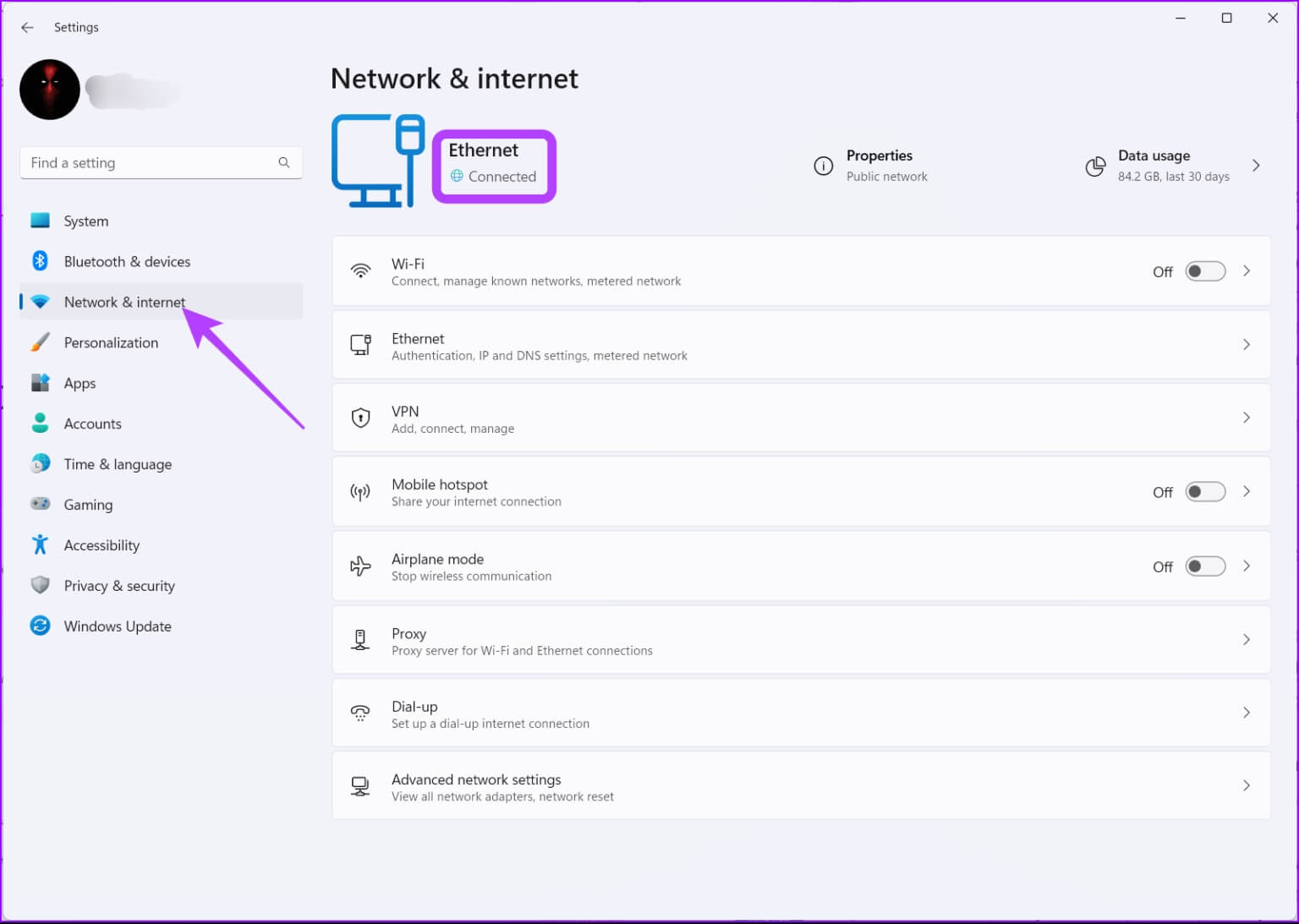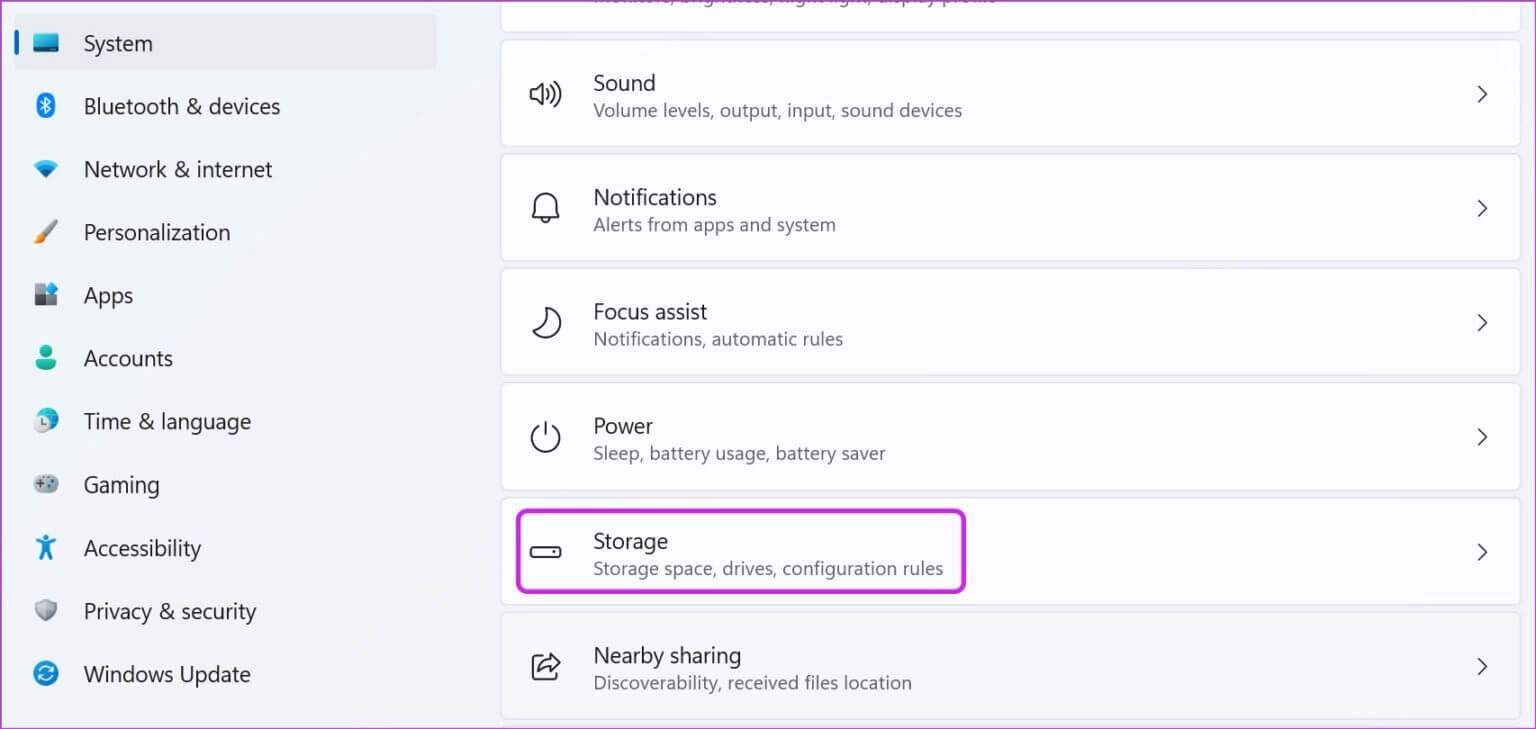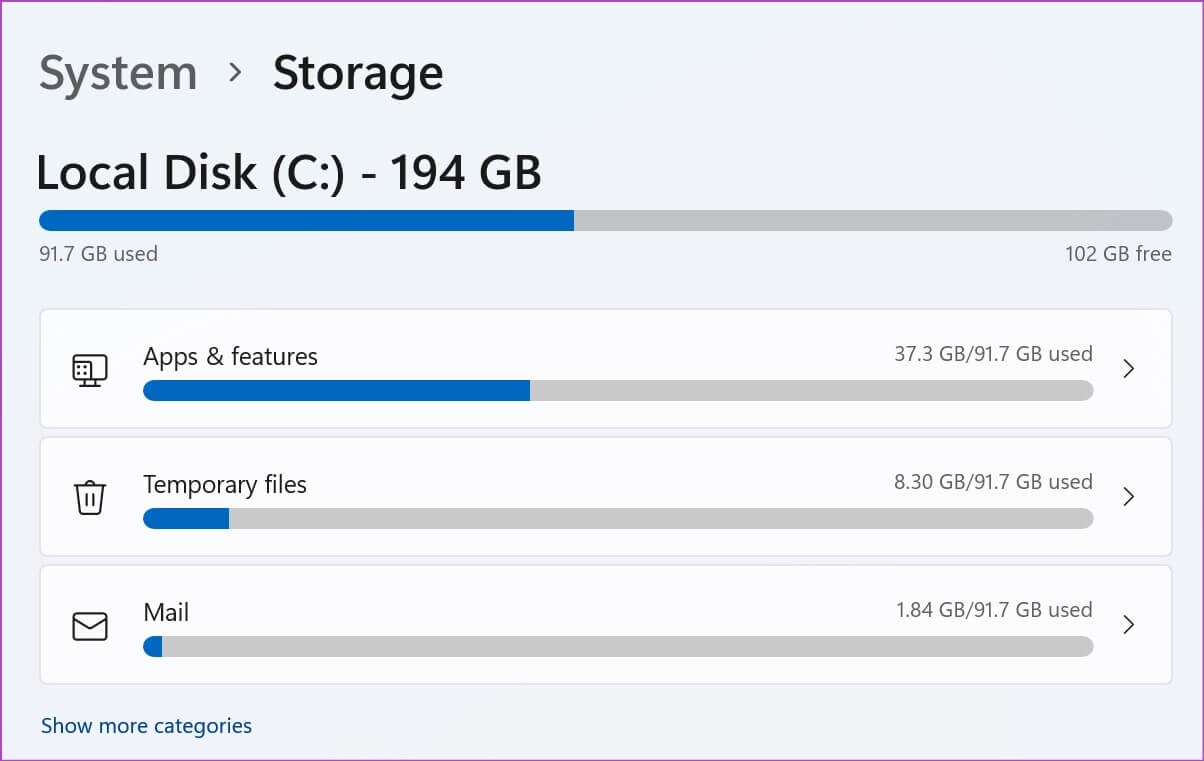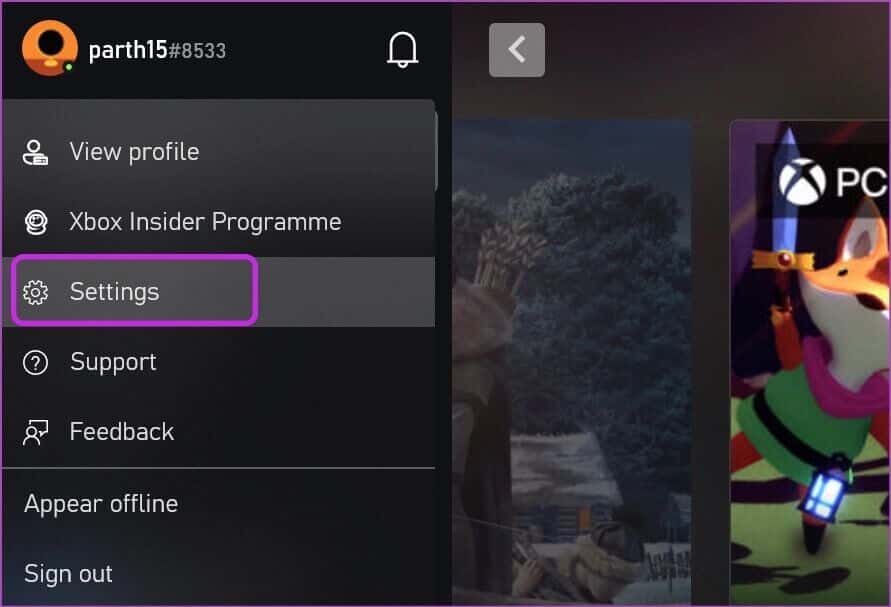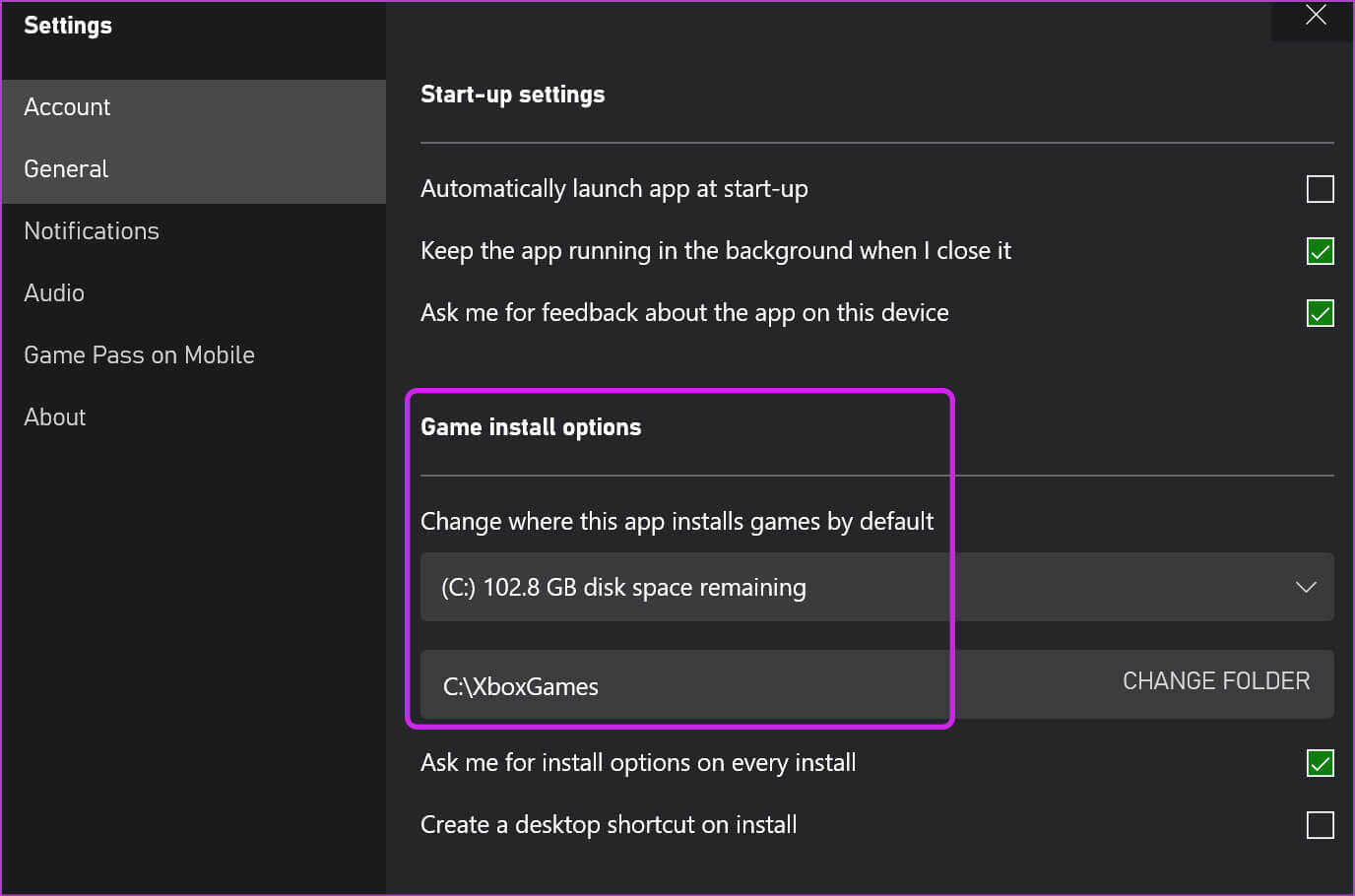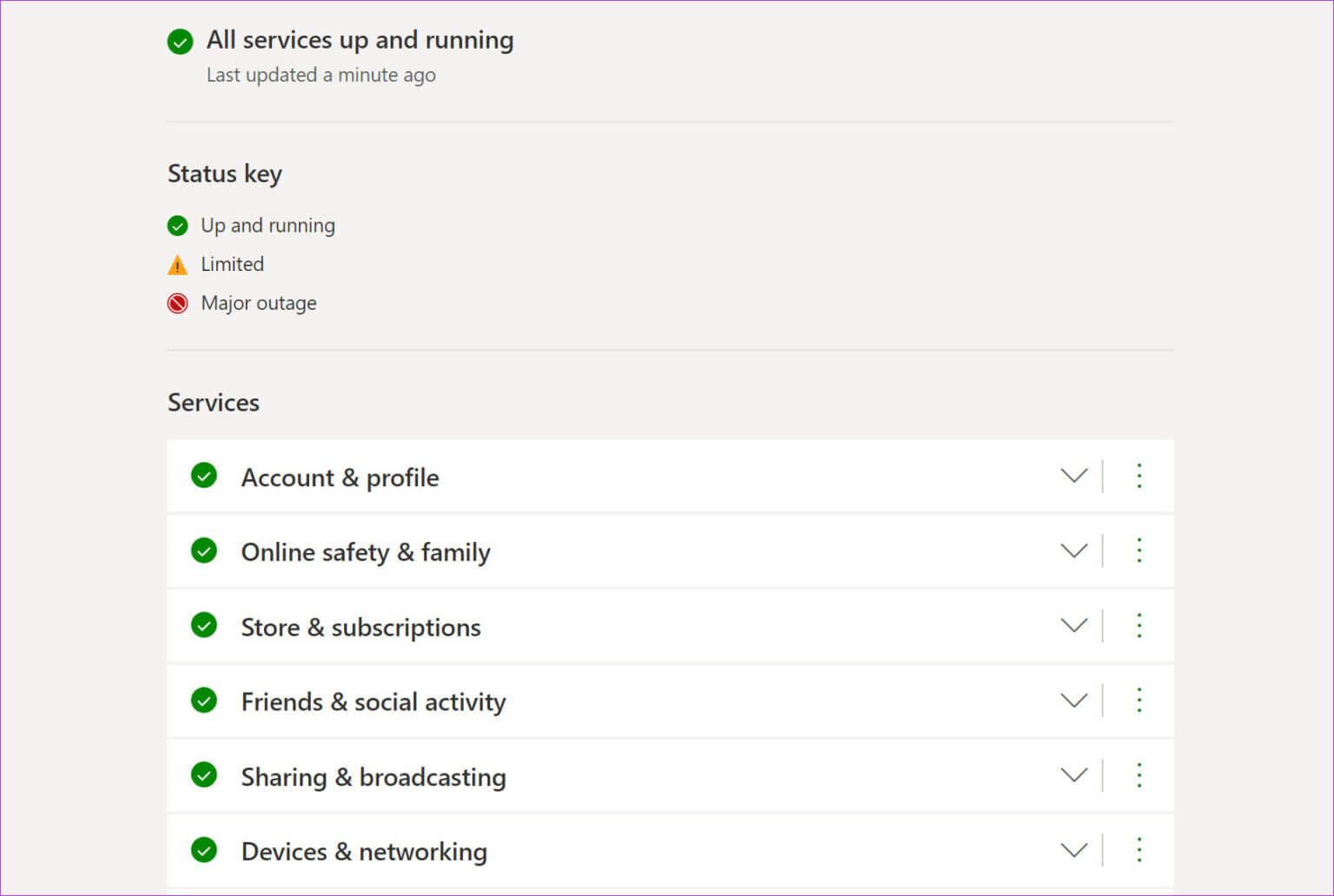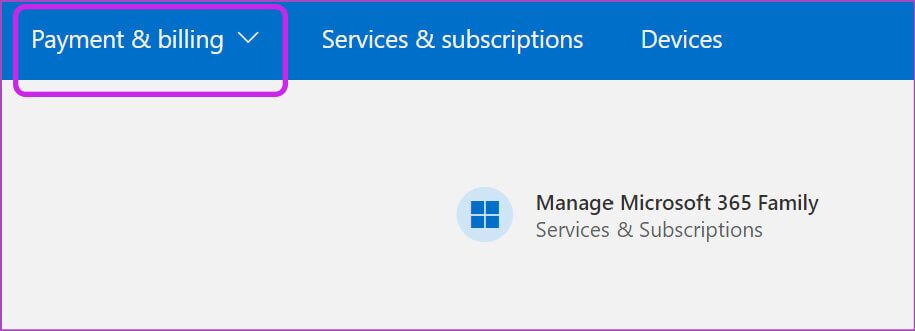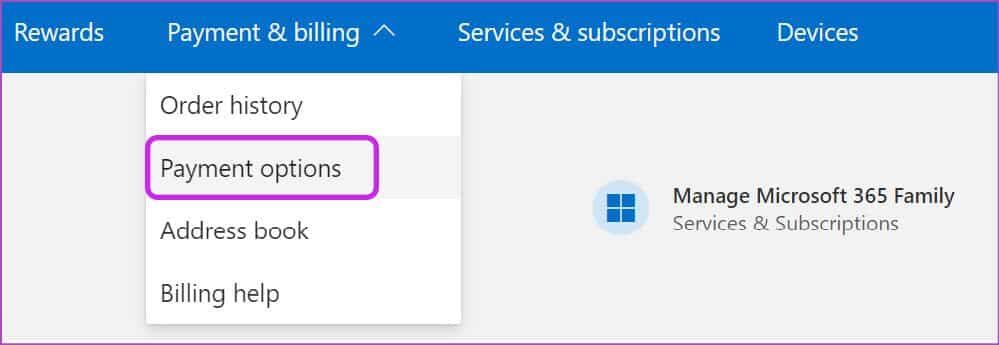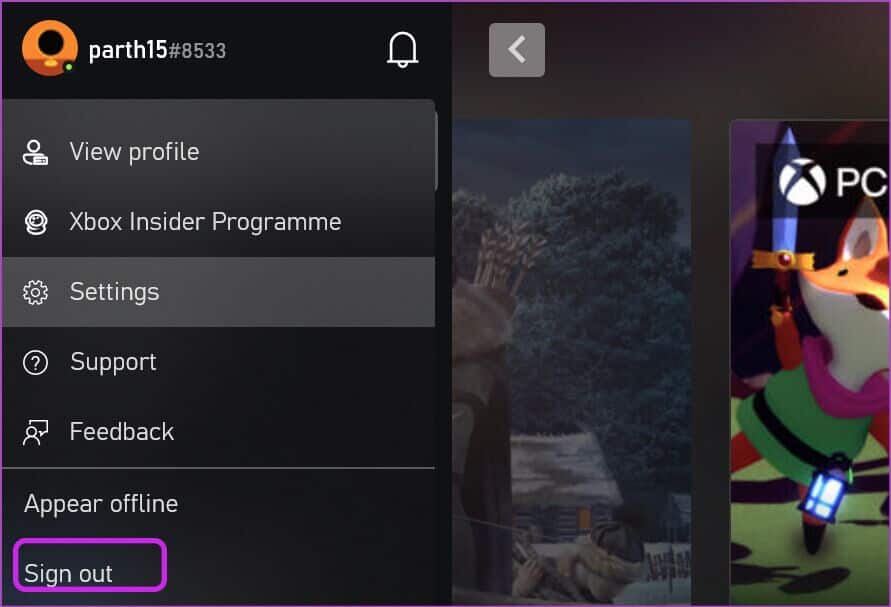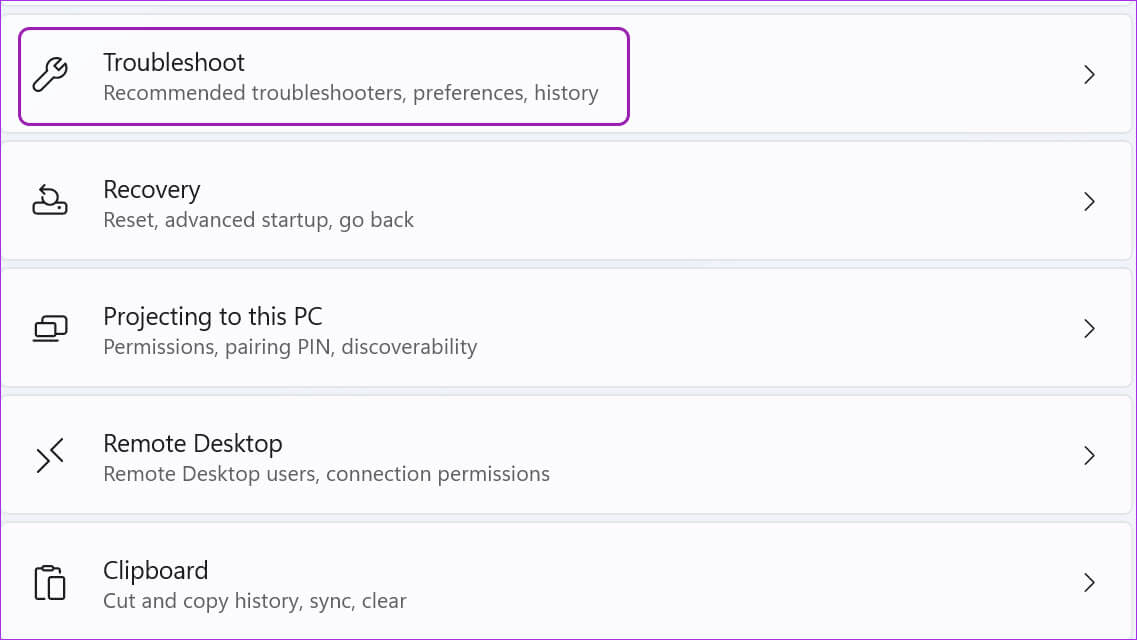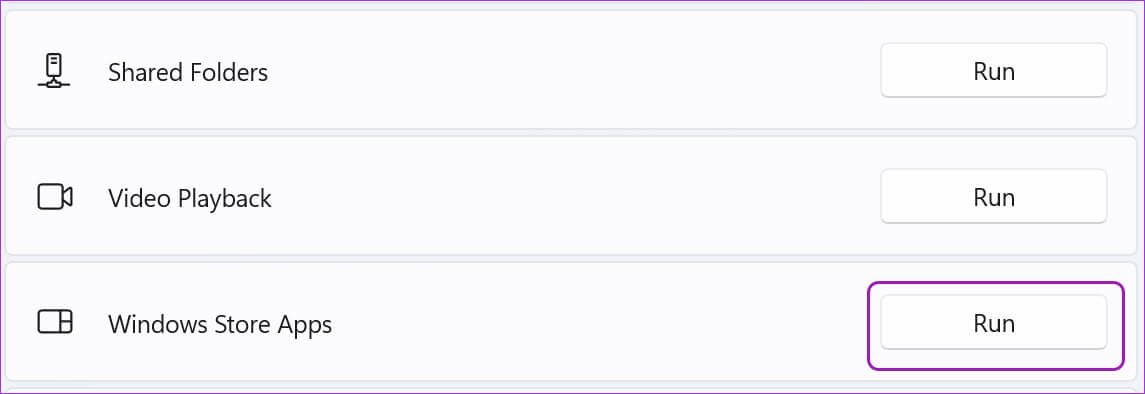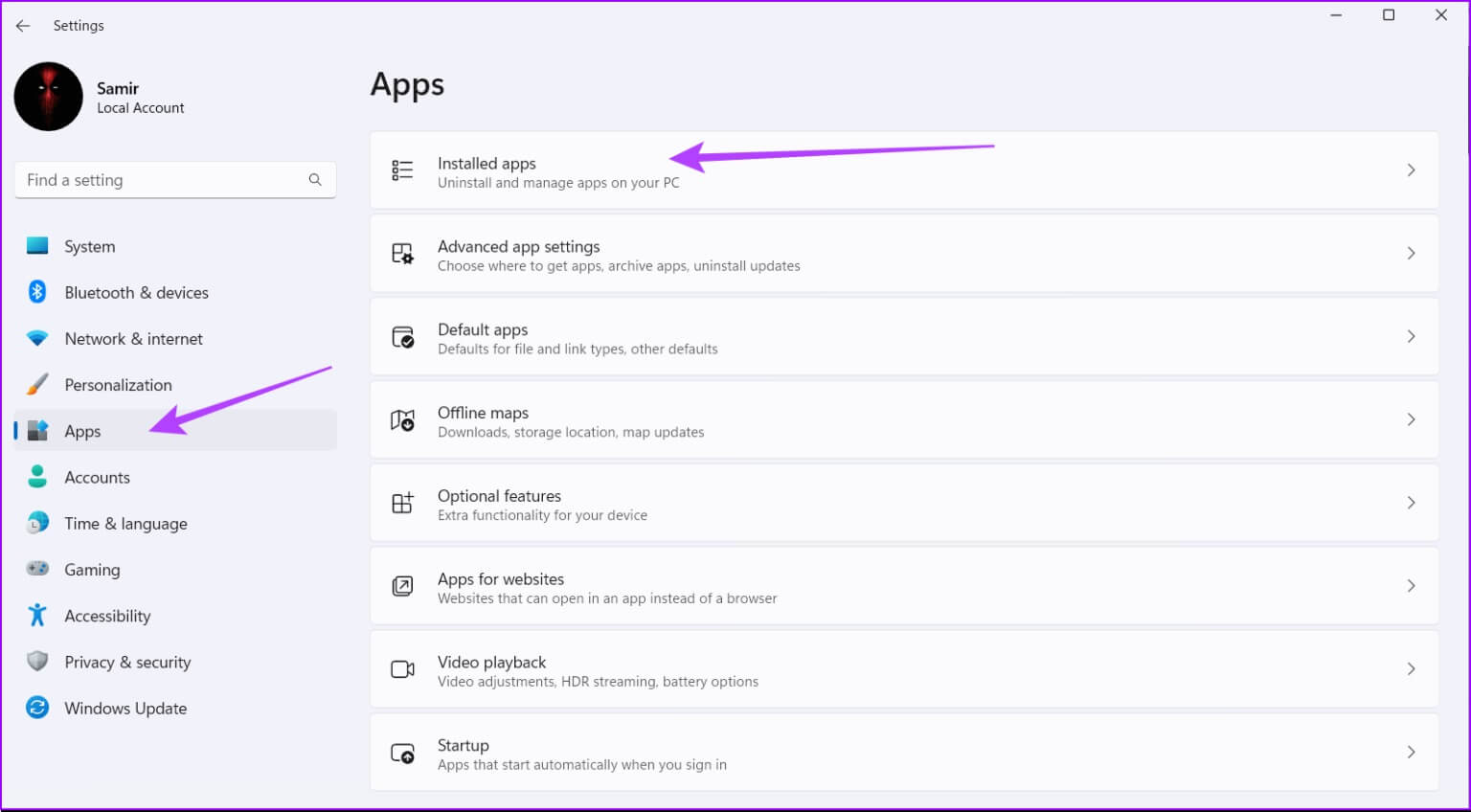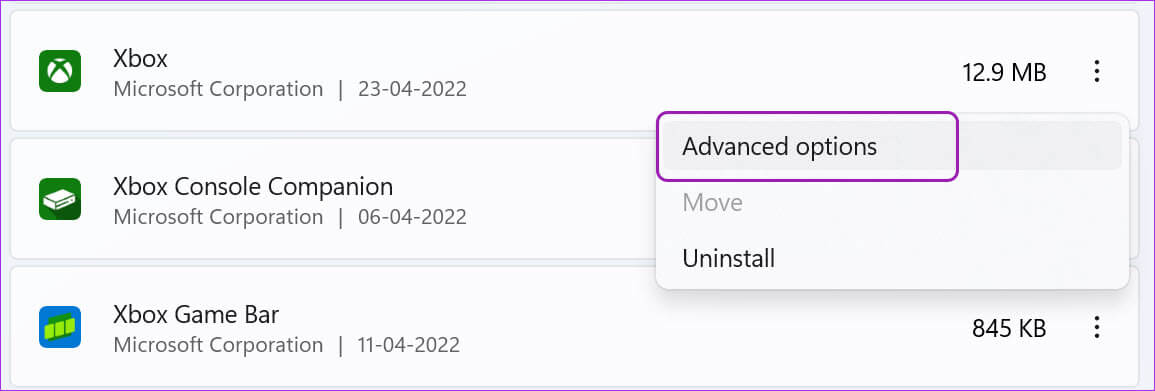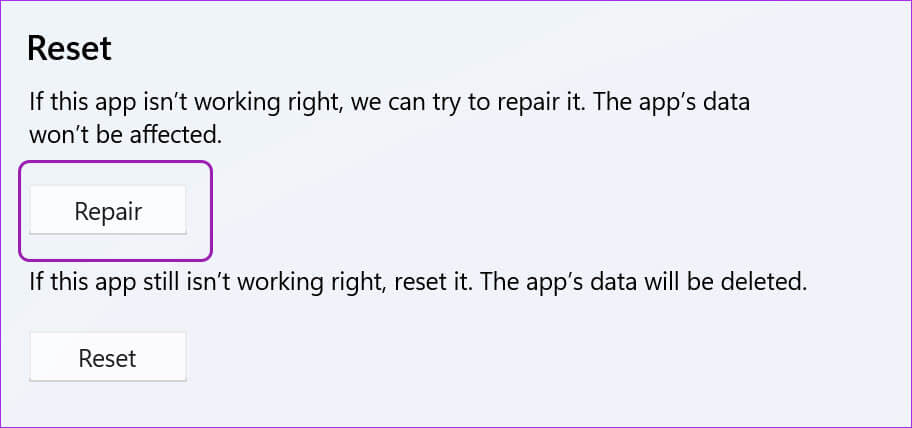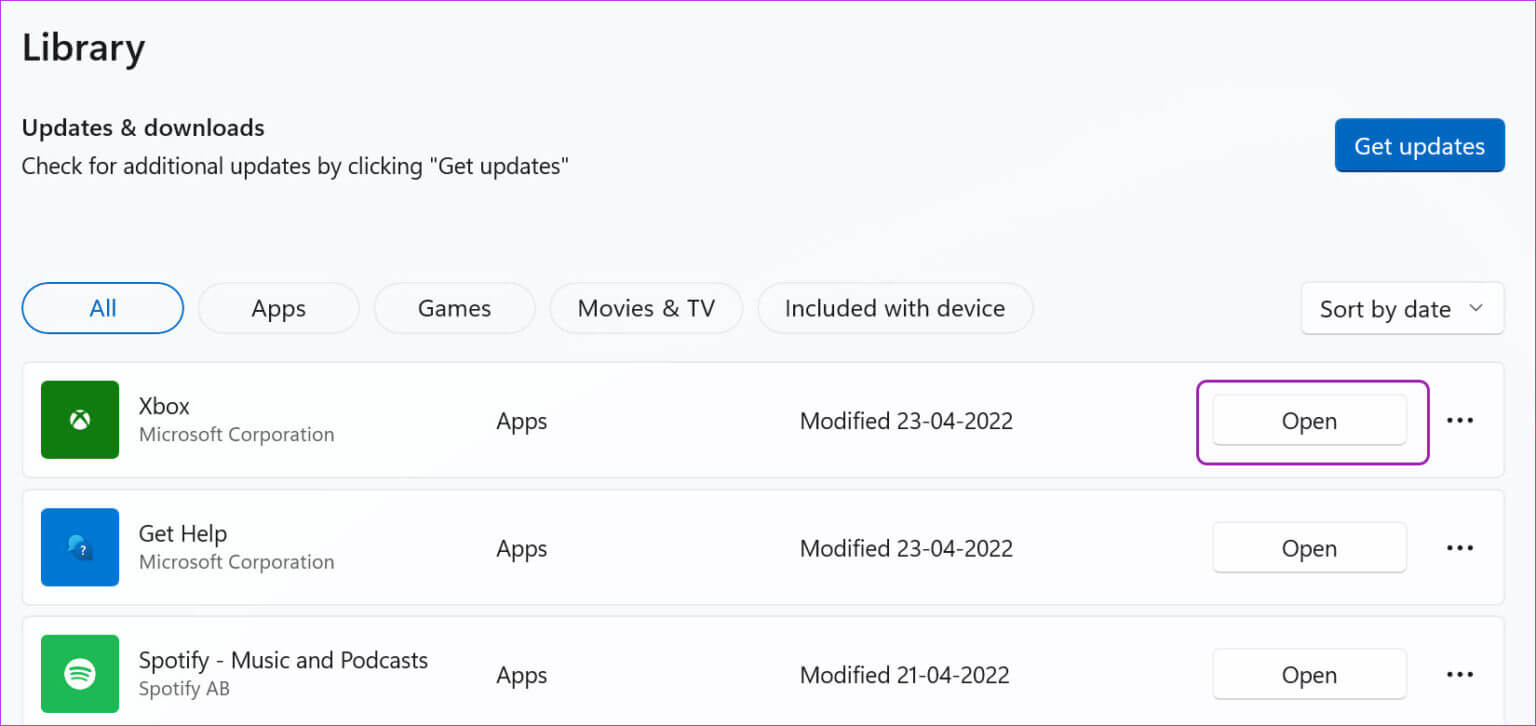修復 Xbox 遊戲應用程序無法在 Windows 8 和 Windows 10 上下載的 11 大方法
儘管 微軟改進了 Windows 上的默認 Xbox 應用程序 速度超級快,但該應用程序仍然存在很多問題。 偶爾 , Xbox 應用程序無法打開 一些用戶還報告該應用程序無法在 PC 上下載遊戲。 如果您遇到後一個問題,我們會為您提供支持。 微軟最近將 Xbox Game Pass 更名為 PC Game Pass,如果您訂閱了它,Xbox 應用程序將繼續成為下載遊戲、與社區互動等的中心場所。 該應用程序無法下載遊戲可能會讓您感到沮喪。 以下是一些修復 Xbox 遊戲應用程序無法在 Windows 10 和 Windows 11 上下載的有用方法。
1. 檢查您的互聯網連接
大多數 Xbox 遊戲的文件大小超過 1GB - 2GB。 他們需要強大的 Wi-Fi 連接或穩定的 LAN 連接才能成功下載。
如果您在辦公室或工作場所安裝雙頻路由器,則可以連接到更快的 5GHz Wi-Fi 頻段。 為了獲得最佳結果,我們建議使用以太網連接(如果適用)。
相片1: 打開 Windows 設置應用程序(使用 Windows + I 鍵)。
相片2: 去 網絡和互聯網。 確保它顯示連接狀態。
您甚至可以訪問 fast.com 在將大型遊戲下載到計算機之前測試您的互聯網速度。
2.檢查存儲
這是從 Xbox 應用程序下載遊戲之前需要檢查的另一個重要步驟。 如果您的 Windows 11 計算機上的存儲空間較少,則可能會在下載過程中遇到錯誤。
相片1: 打開 視窗設置 然後去 訂購菜單.
相片2: 定位 貯存 並檢查剩餘空間以利用。
如果您的計算機上的存儲空間較少,您可以啟用 Storage Sense 自動釋放空間、刪除臨時文件以及管理本地可用的雲內容。 當您執行此操作時,請使用我們的清理建議來刪除垃圾文件。 Windows 11 將顯示使用該工具後可用的捲數。
Xbox 應用程序還允許您更改 PC 上的下載位置。 如果主驅動器或分區中的存儲空間較少,請選擇第二個驅動器或分區作為存儲遊戲的默認位置。 這就是你需要做的。
相片1: 打開 Xbox 應用 在你的電腦。
相片2: 點擊 個人資料名稱 在頂部並轉到 設置。
意見3: 去標誌 常規選項卡 並更改位置 遊戲安裝選項.
3.檢查XBOX服務的狀態
如果 Xbox 服務器難以保持在線狀態,您將在應用程序中遇到登錄、下載和其他功能的問題。 帖子中提到的所有技巧現在都不起作用。
要確認問題,您可以前往 Xbox 狀態頁面 並檢查一切是否正常。 等待 Microsoft 解決問題並再次嘗試下載遊戲。
4. 檢查您的 PC GAME PASS 訂閱
也許您有未付的會費,或者銀行已凍結您的信用卡。 Microsoft 無法從您的帳戶中自動扣除 PC Game Pass 訂閱,這將終止您的計劃。 您無法再訪問 Game Pass 庫,也無法下載遊戲。
您需要驗證您添加的付款方式。 您還可以從帳戶中刪除現有卡並添加新的活動卡。
嘗試通過 Xbox 應用程序購買單個遊戲時也是如此。 訪問 您在網絡上的 Microsoft 帳戶 轉到“付款和賬單”選項卡。 從下拉菜單中選擇付款信息並更改您的付款方式。
5. 退出並重新登錄
當 Xbox 無法驗證您的帳戶時,它將不允許您從 Xbox 應用程序下載遊戲。 您可以暫時退出帳戶並使用相同的憑據重新登錄。
相片1: 打開 Xbox 應用 在你的電腦。
相片2: 定位 個人資料名稱 位於頂部並單擊 تسجيلالخروج.
意見3: 使用相同的帳戶詳細信息再次登錄。
嘗試下載遊戲,您應該不會遇到任何錯誤。
6.運行WINDOWS STORE APP進行故障排除
Windows 11 提供了一個有用的故障排除程序來修復電腦上的 Microsoft Store 應用程序。 讓我們用它來修復 Xbox 應用程序無法在 Windows 11 上下載遊戲的問題。
相片1: 打開 Windows 11 設置菜單(使用 Windows + I 鍵).
相片2: 定位 系統 並打開 故障排除列表。
意見3: 定位 其他疑難解答和修復.
相片4: 打開 Windows 應用商店應用疑難解答.
7.修復XBOX應用程序
如果您在下載 Xbox 時仍然遇到問題,則需要修復該應用程序。 就是這樣。
相片1: 點擊 Windows 鍵 + I 開始 Windows 安裝程序 ,並選擇 申請清單 然後點擊 已安裝的應用程序。
相片2: 向下滾動到 的Xbox 並點擊 三點清單 並選擇 高級選項.
意見3: 定位 修理 之內 重置列表.
Windows 11將運行修復工具並修復Xbox應用程序無法下載的問題。
8.更新XBOX應用程序
您的 PC 上是否使用舊的 Xbox 應用程序? 您在其中下載遊戲可能會遇到問題。 打開 Microsoft Store 並安裝待處理的 Xbox 更新以解決該問題。
開始在 Windows 上玩遊戲
Windows 擁有龐大的遊戲庫和 PC Game Pass 訂閱的超值價值,是遊戲的首選。 Xbox 無法下載遊戲可能會破壞您的樂趣。 奇蹟們做了什麼技巧來修復 Xbox 遊戲應用程序在 Windows 10 和 Windows 11 上無法下載的問題? 在下面的評論中分享您的結果。